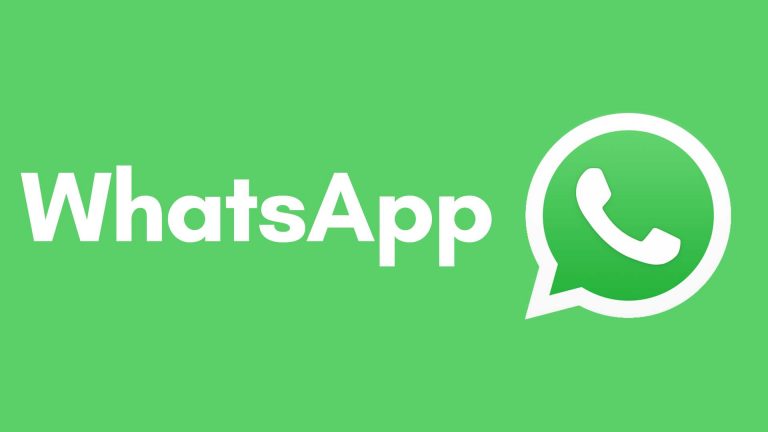واتساپ محبوبترین پیامرسان در جهان تکنولوژی است. دلایلی چون بروزرسانیهای متعدد، ویژگیهای عالی و پشتیبانی از طیف وسیعی از دستگاهها موجب این امر شدهاند. جای تعجب نیست که برچسب یک میلیارد کاربری روی آن قرار گرفته است. آیا میخواهید بیشترین بهره را از برنامه ببرید؟ ما در این مطلب به چند ترفند ضروری واتساپ میپردازیم که باید از آنها استفاده کنید.
برای تنظیم تایید دومرحلهای واتس اپ در این همراه ما باشید.
فهرست محتوا
نحوه برجسته، کج یا خط دار کردن متن
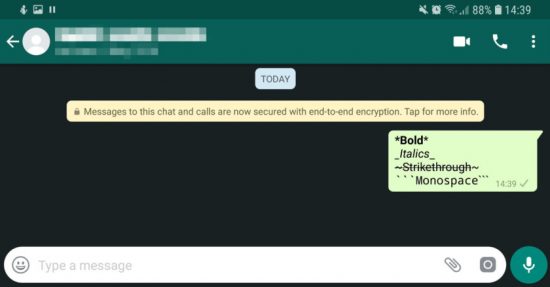
به سادگی علامت (*) را در ابتدا و انتهای کلمه یا جمله موردنظر قرار دهید، در اینصورت میتوانید آن متن را برجسته کنید. بنابراین اگر میخواهید کلمه بیسکوییت برجسته شود، باید *بیسکوییت* را تایپ کنید. برای کج کردن متن (ایتالیک)، فقط لازم است خط زیرین (_) را به ابتدا و انتهای متن موردنظر اضافه کنید. اگر میخواهید خطی از روی متن عبور دهید، باید یک علامت مد (~) را به ابتدا و انتهای متن یا جمله موردنظر خود اضافه کنید. همچنین گزینه ای برای نوشتن کلمات و متون هم عرض (monospace) وجود دارد، برای ایجاد متن هم عرض (“`) را در هر دو طرف متن یا جمله قرار دهید.
به عنوان راهی سادهتر، متن را برجسته کنید و روی بیشتر (More) ضربه بزنید. در اینجا میتوانید از بین برجسته، ایتالیک، خط روی متن و monospace یک را انتخاب کنید. این ویژگی در همه دستگاهها کار نمیکند. پس ممکن است مجبور باشید از روش اول استفاده کنید.
نقل پیام خودتان در پاسخ
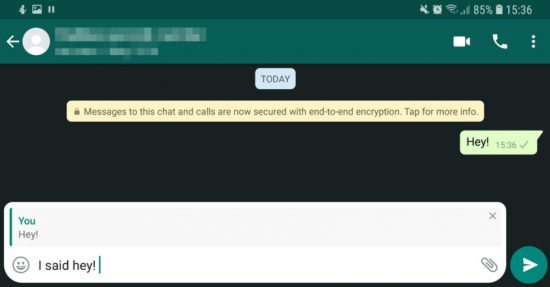
آیا سرعت ارسال و دریافت برای شما بسیار بالاست یا در گروهی هستید که تعداد پیامها بالا هستند، نقل قول یکی از بهترین ترفندهای واتساپ برای مدیریت متن است.
برای نقل قول کردن یک نفر، باید روی پیام موردنظر فشار دهید تا برجسته شود، سپس روی نماد پیکان به سمت چپ ضربه بزنید (اولین پیکانی که در بالای صفحه ظاهر میشود). از اینجا، شما میتوانید پاسخ خود را با پیام نقل قول شده بفرستید به صورتی که برای همه قابل مشاهده باشد.
توقف دانلود خودکار از طریق داده تلفن همراه
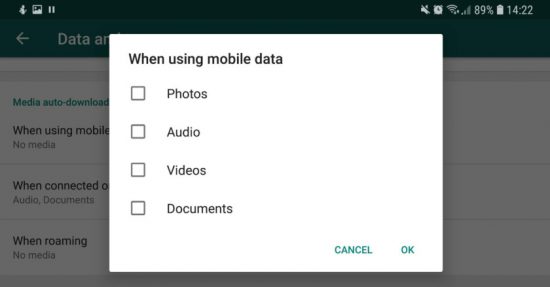
این ویژگی به ذخیره مقداری اینترنت داده تلفن همراه در واتساپ کمک کند. چند راهی برای کاهش مصرف اینترنت در واتساپ حتی با دریافت اعلانات وجود دارد. اول، غیرفعال کردن توانایی دانلود رسانه به وسیله داده تلفن همراه. برای انجام اینکار مراحل زیر را دنبال کنید:
تنظیمات> مصرف ذخیره و داده> استفاده از داده تلفن همراه
از این بخش، میتوانید دانلود تصاویر، فایلهای صوتی، ویدئوها و اسناد را از طریق داده تلفن همراه تیک بزنید یا تیک آن را بردارید. به این ترتیب، شما باید روی فایل ضربه بزنید تا دانلود انجام شود. ویدئوها بخشی از رسانه هستند که اینترنت زیادی مصرف میکنند پس توصیه میشود تیک آن را بردارید.
کاهش داده مصرفی برای تماسهای واتساپ
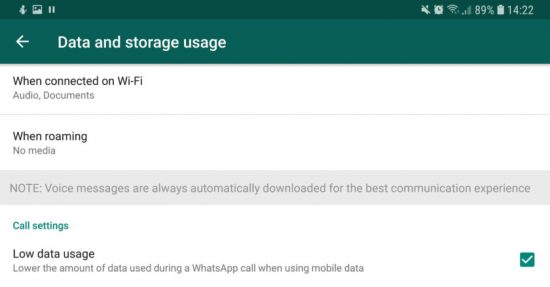
تماسهای واتساپ یکی از ویژگیهای مهم برنامه است، اما در آن میتوانید برای مصرف اینترنت کمتر، مصرف داده توسط تماس را کمتر کنید. خوشبختانه ترفندهای واتساپ این اجازه را به ما میدهند. اگر میخواهید مقداری از پهنای باند را ذخیره کنید، به تنظیمات بروید، مصرف ذخیره و داده را انتخاب کرده و تیک مصرف کم داده را در پایین صفحه روشن کنید تا مقدار دیتا مصرفی در تماس کم شود.
دریافت تفکیک دیتا مصرفی در واتساپ
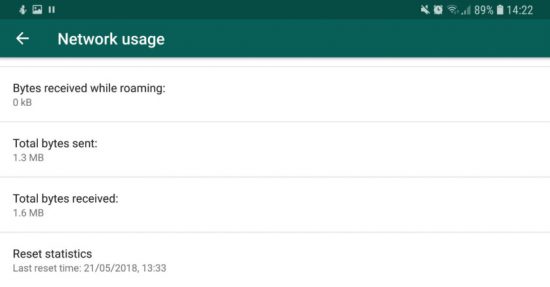
تمام گوشیهای اندرویدی 5 سال گذشته و بالاتر، با استفاده از ردیاب داده برنامهها، به شما اجازه میدهند تا تجزیه کاملی از داده مصرفی برای هر برنامه را داشته باشید. اما واتساپ هم دارای ردیابی جداگانه است که به شما یک تجزیه دسته به دسته را ارائه میدهد.
برای دسترسی به بخش مصرف داده واتساپ، از بخش تنظیمات، مصرف ذخیره و داده را انتخاب کرده و روی مصرف شبکه ضربه بزنید. در اینجا، همه مواردی که در واتساپ اینترنت مصرف میکنند به همراه مقدار اینترنت مصرفی آنها قرار گرفته است.
تجزیه اینترنت مصرفی برای هر مخاطب
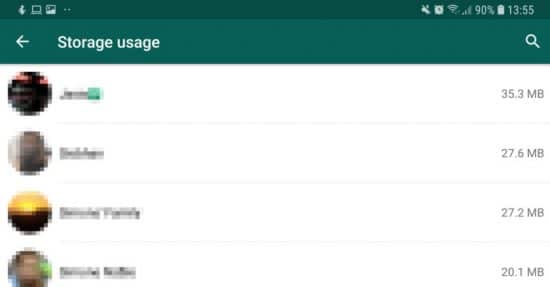
این ویژگی (تنظیمات> مصرف ذخیره و داده> مصرف ذخیره)، میتواند آمار جالبی را در اختیار شما بگذارد، همچنین به شما اجازه میدهد رتبهبندی مصرف اینترنت برای هر مخاطب را مشاهده کنید. این رتبهبندی بر اساس بیشترین اینترنت مصرفی برای هر مخاطب میباشد. به سادگی با ضربه روی هر مخاطب/گروه میتوانید اطلاعات جالبتری نظیر ویدئوها، تصاویر،پیامها و… را نیز به دست آورید.
حذف فایلهای قسمت قبل از حافظه
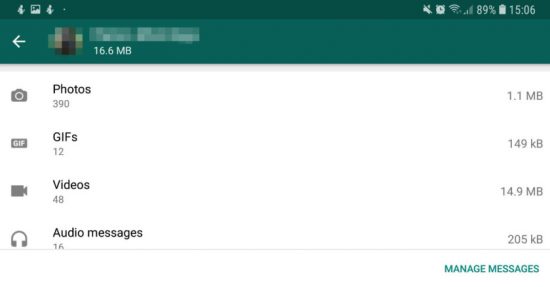
شما علاوه بر آنکه بتوانید اطلاعات دانلود را برای هر مخاطب/گروه ببینید، میتوانید این فایلها از حافظه داخلی خود پاک کنید.
همه کار شما این است که یک بار دیگر به بخش مصرف ذخیره بروید (تنظیمات> مصرف ذخیره و داده> مصرف ذخیره). از اینجا یک مخاطب یا گروه را انتخاب کنید و روی مدیریت پیامها ضربه بزنید. در اینجا میتوانید انتخاب کنید کدام دسته رسانه برای این مخاطب/گروه حذف شود. بنابراین مثلا اگر گروه دوستان شما 50 مگابایت ویدئو داشته باشد، دسته ویدئوها را روشن کرده و تیک بقیه دستهها را بردارید. در پایان اگر پاک کردن پیامها را انتخاب کنید، تمام دستههای انتخابی شما حذف میشوند.
درخواست اطلاعات حساب
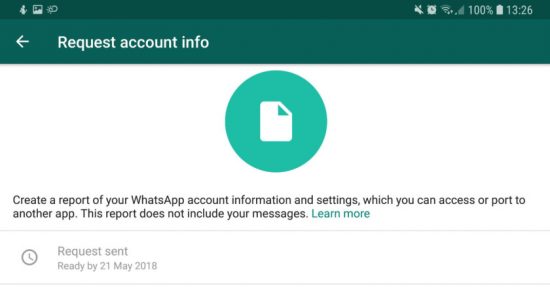
واتساپ به شما اجازه میدهد تا یک فایل زیپ از اطلاعات و تنطیمات اکانت خود درخواست کنید. برای انجام اینکار به تنظیمات بروید، حساب کاربری را انتخاب کرده و روی درخواست اطلاعات حساب ضربه بزنید و در پایان درخواست گزارش را انتخاب کنید. دریافت گزارش دو تا سه روز طول میکشد. با این وجود، اگر تصمیم به حذف اکانت یا ثبت دوباره حساب، تغییر شماره یا دستگاه داشته باشید، درخواست لغو خواهد شد.
شما نمیتوانید این فایل را در موبایل مشاهده کنید، بنابراین به جای آن از برنامهای در رایانه خود استفاده کنید.
ایمیل کردن کارنامه چت به خود یا فردی دیگر
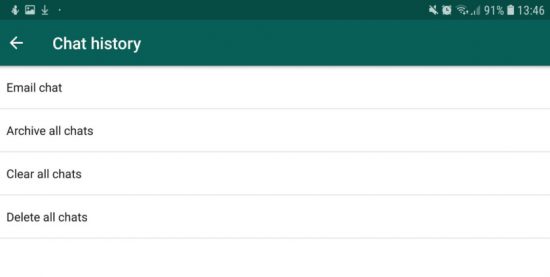
واتساپ در حال حاضر به شما اجازه میدهد تاریخچه چت خود را در فضای ابری ذخیره کنید، همچنین همیشه میتوانید از طریق واتساپ کارنامه چت فردی خاص را ایمیل کنید.
برای انجام اینکار، تنظیمات> پیام ها> تاریخچه مکالمات را انجام داده سپس روی صدور پیام ها ضربه بزنید. از اینجا منو چت ظاهر میشود که میتوانید از آن مخاطب یا گروه خاصی را انتخاب کنید.
پس از انتخاب چت، واتساپ میپرسد ارسال شامل رسانه شود یا فقط پیامها و ایموجیها را شامل شود. انتخاب گزینه دوم برای حجم کمتر توصیه میشود. هنگامی که تصمیمات انجام شدند، به برنامه ایمیل خود منتقل میشوید که در آنجا تاریخچه به خودکار به صورت پیشنویس (فایل txt.) قرار دارد.
افزودن یک مخاطب به صفحه اصلی
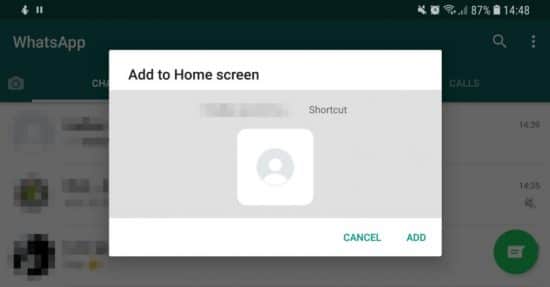
واتساپ به شما اجازه میدهد تا مخاطبین را به صفحه اصلی اضافه کنید. این ویژگی میتواند روشی مفید برای اتصال هرچه سریعتر با یک مخاطب زیاد با آن چت میکنید باشد.
برای افزودن یک گپ به صفحه اصلی گوشی، مخاطب یا گروه موردنظر را باز کنید و سپس روی منو سه نقطه در گوشه بالا سمت راست صفحه ضربه بزنید. از اینجا، “بیشتر” و سپس “اضافه کردن میان بُر” را انتخاب کنید. در پایان میتوانید با ضربه روی “اضافه کردن” تصمیم را تایید کنید.
غیرفعال کردن رسید خواندن
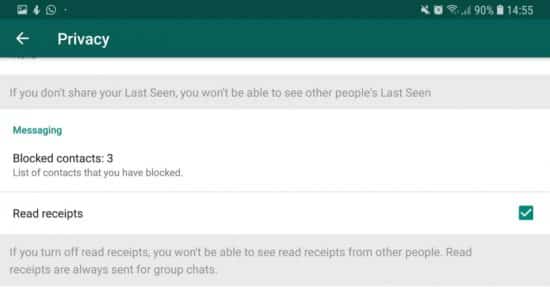
تیک آبی رسوا کننده را حتما دیدهاید. بدون قید و شرط این تیک یعنی پیام خوانده شده است. اگر ترجیح میدهید مخاطبین خود را گول بزنید، میتوانید روند تنظیمات> حساب کاربری> حریم خصوصی را دنبال کرده و تیک جعبه “رسید خوانده شدهها” را بردارید.
به یاد داشته باشید روند دو طرفه است، یعنی وقتی آنها نتوانند ببینند که شما پیام را خواندهاید، شما هم نمیتوانید آنها پیام را خواندهاند.
ببینید چه کسی پیام شما را در گروه خوانده
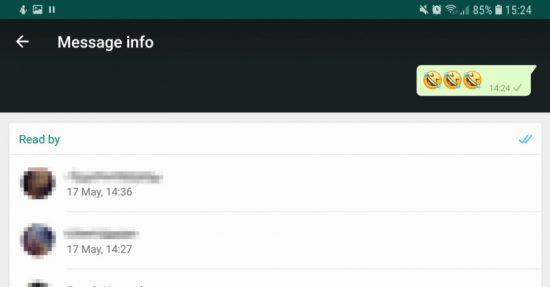
یکی از ترفندهای جذاب واتساپ این است که میتوانید ببینید چه کسی پیام شما را در گروه خوانده است. تنها لازم است انگشت خود را روی پیام خود بگیرید تا برجسته شود، سپس روی منو سه نقطه ضربه بزنید و اطلاعات را انتخاب کنید. از اینجا میتوانید افراد که پیام شما را دیدهاند مشاهده کنید.
خاموش کردن ویژگی آخرین بازدید
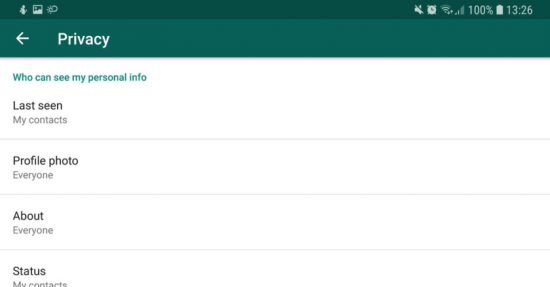
ممکن است بخواهید ویژگی آخرین بازدید را غیرفعال کنید زیرا دوست ندارید دیگران متوجه شوند آخرین بار چه زمانی آنلاین شدهاید. برای انجام اینکار از تنظیمات> حساب کاربری> حریم خصوصی بازدید کنید. روی فیلد آخرین بازدید ضربه بزنید و آن را تنظیم کنید. میتوانید آن را روی “همه”، “مخاطبین من” یا “هیچکس” قرار دهید.
راهنمایی: واتساپ چند ترفند دیگر در بخش حریم خصوصی برای تصویر پروفایل و درباره دارد که میتوانید آنها را هم روی همه، هیچ کس یا مخاطبین من تنظیم کنید.
مشاهده لیست کاربران مسدود شده
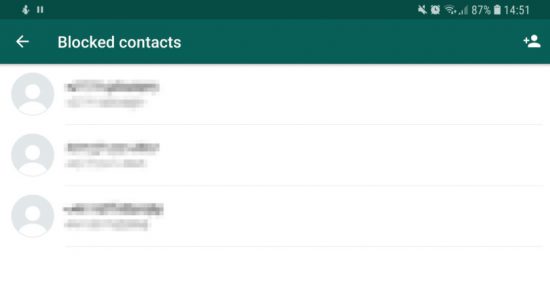
این حساب کاربری واتساپ شماست، پس به راحتی هرکس را که میخواهید مسدود کنید. اگر میخواهید لیست افرادی که مسدود کردهاید را مشاهده کنید، از تنظیمات> حساب کاربری> حریم خصوصی بازدید کنید. سپس به قسمت پیامرسانی رفته و روی مخاطبین مسدود شده ضربه بزنید.
همچنین اگر روی آیکون موجود در بالا سمت راست ضربه بزنید، به لیست مخاطبین میروید و میتوانید هرکس را بخواهید به لیست مخاطبین مسدود اضافه کنید.
نحوه ردیابی زنده موقعیت مکانی
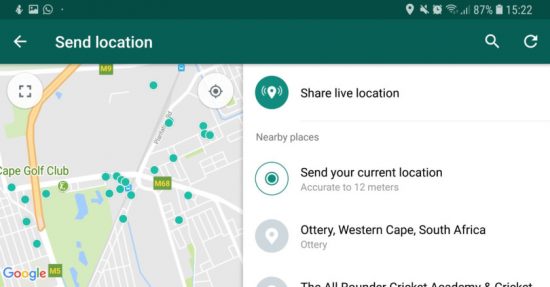
ارسال پین از یک محل در واتساپ بسیار ساده است، به صورتی که روی آیکون گیره کاغذ ضربه میزنید و موقعیت را انتخاب می کنید. اما اگر بخواهید مسیر حرکت کنونی خود را به اشتراک بگذارید چه؟ خوشبختانه این ویژگی یکی از بهترینها در واتساپ برای ردیابی فرزندان توسط والدین است.
برای انجام اینکار یک بار دیگر روی آیکون گیره کاغذ ضربه بزنید. از اینجا روی موقعیت ضربه بزنید و سپس اشتراک مکان زنده را انتخاب کنید. سپس یک دوره زمانی بین 15 دقیقه تا 8 ساعت را قرار دهید، البته میتوانید این حالت به صورت دستی قبل از زمان مقرر غیرفعال کنید.
ساختن اعلان سفارشی
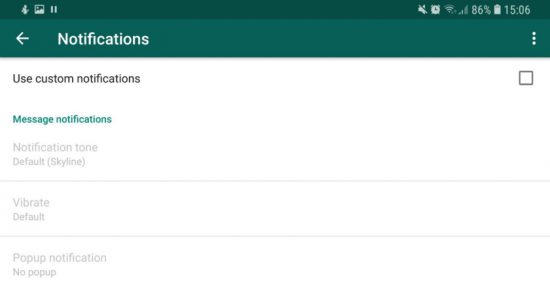
اگر میخواهید بین کاربران تفاوت بگذارید تا آنها را بهتر تشخیص دهید، واتساپ به شما کمک میکند. برای ساخت اعلان سفارشی به چت با مخاطب موردنظر خود وارد شوید. روی نام او در بالا ضربه بزنید و شخصیسازی پیام هشدار را انتخاب کنید.
پس از ورود به این منو تیک جعبه اعلان سفارشی را روشن کرده و برای تنظیم به فیلد بعدی بروید. گزینههای سفارشی شامل تغییر صدای پیام و رنگ چراغ اعلانات LED میشود.
بیصداکردن مخاطبین یا گروهها
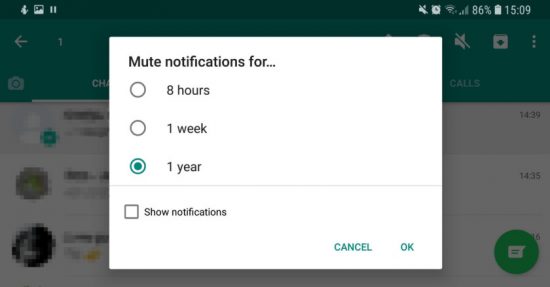
اگر یک گروه دارید که از صدای اعلانات آن خسته شدهاید، واتساپ ویژگی بیصداکردن اعلانات مخاطبین یا گروهها را در اختیار شما میگذارد. برای بیصداکردن مخاطب یا گروه موردنظر روی آن در منو چتها ضربه بزنید و نگه دارید. در اینجا، چند آیکون در گوشه بالا سمت راست خواهید دید. نماد بیصدا کردن (یک بلندگو با خطی روی آن) را لمس کنید. میتوانید برای بیصدا کردن دوره زمانی (8 ساعت، یک هفته، یک سال) تایین کنید و مشخص کنید اعلانات در منو کشویی ظاهر شوند یا خیر.
استفاده از واتساپ در رایانه
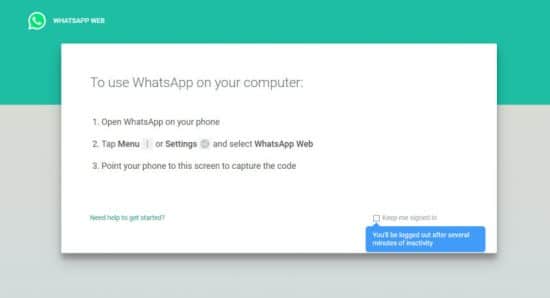
اگر استفاده از واتساپ در رایانه را ترجیح میدهید، واتساپ وب برای شماست. برای راه اندازی، سایت web.whatsapp.com را در رایانه باز کنید. سایت یک کد QR دارد، برای خواندن این کد به برنامه واتساپ موبایل رفته و روی منو سه نقطه در بالا سمت راست صفحه ضربه بزنید. از اینجا واتساپ وب را انتخاب کرده و کد QR موجود در رایانه را به وسیله موبایل خود اسکن کنید.
بزرگترین نقطه ضعف، وابسته بودن واتساپ وب به موبایل است، یعنی اگر تلفن در خانه باشد نمیتوانید از برنامه در محل کار استفاده کنید.
ذخیره موارد از تلفن به رایانه و برعکس
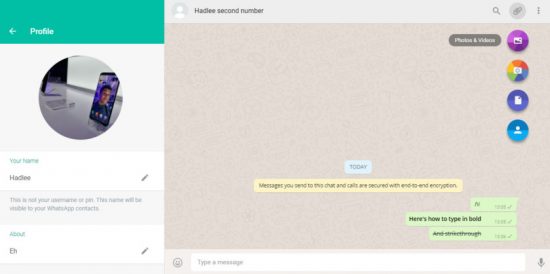
واتساپ وب شاید انعطافپذیر نباشد، اما یکی از ترفندهای خوب واتساپ توانایی اشتراک گذاری اطلاعات بین رایانه و گوشی است. اگر دو حساب فعال داشته باشید، میتوانید موارد از حساب دوم به حساب فعال کنونی فعال در رایانه بفرستید. سپس از آنجا روی حساب کاربری خود در واتساپ وب کلیک کنید تا فایل را دانلود کرده یا ببینید.
برعکس چنین چیزی نیز درست است، شما میتوانید موارد از طریق واتساپ وب در رایانه برای حساب دیگر واتساپ یا یک دوست بفرستید تا آنها را ببینید.
راهنمایی: اگر علاقهای به ایجاد دو حساب ندارید، میتوانید یک گروه ساخته و ازآن به عنوان مخزنی برای ارسال و دریافت فایلها در رایانه و موبایل استفاده کنید.
ثبت نام برای دسترسی بتا
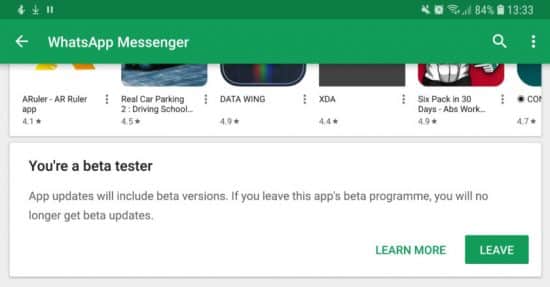
برای دریافت ویژگیهای جدید باید بتا برنامه ملحق شوید. البته این یعنی باگها و مشکلات نسخه بتا را به جان میخرید.
برای ثبتنام دسترسی به بتا، از صفحه واتساپ در فروشگاه گوگل پلی دیدن کرده و به بخش “تبدیل به تست کننده بتا” در پایین بروید. روی دکمه “من هستم” ضربه بزنید سپس در برنامه بتا ثبت نام خواهید شد. بروزرسانی نسخه بتا، درست مثل بروزرسانی برنامههای عادی در گوگل پلی است به سادگی روی بهروزرسانی ضربه بزنید تا آپدیت شود.
اگر میخواهید بتا را ترک کنید، میتوانید از دکمه “خارج شدن” که جایگزین گزینه “من هستم” شده است استفاده کنید.